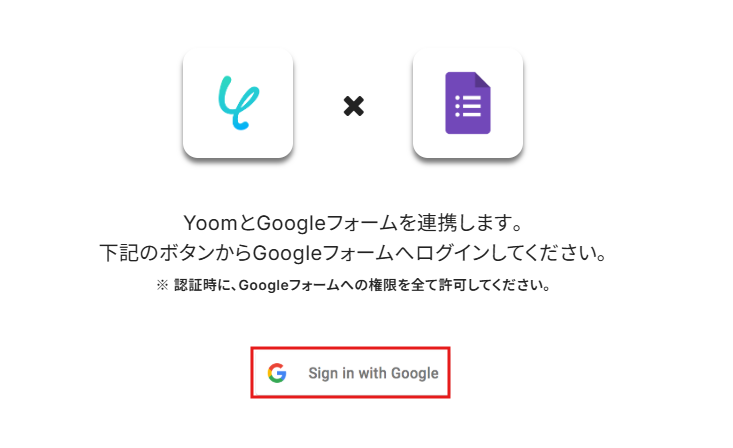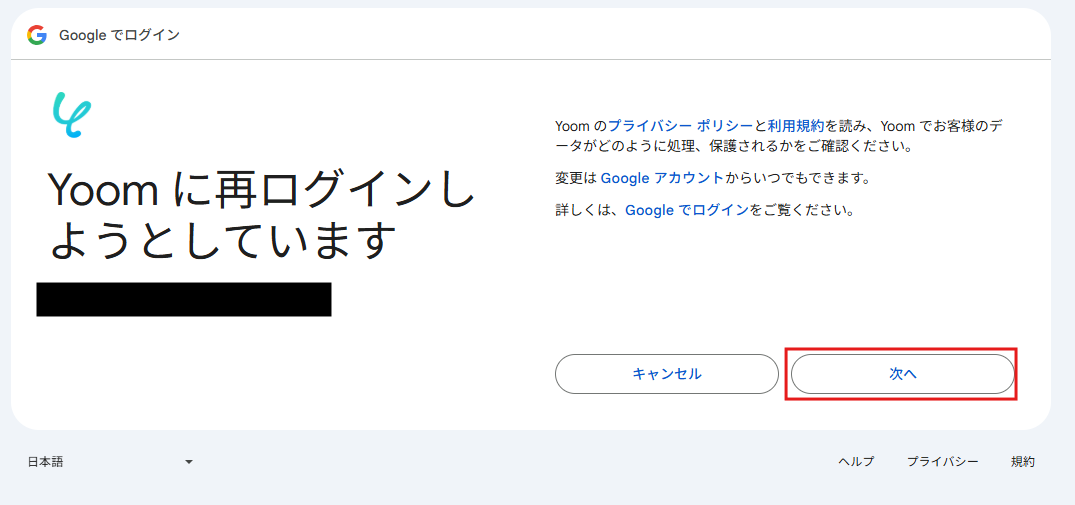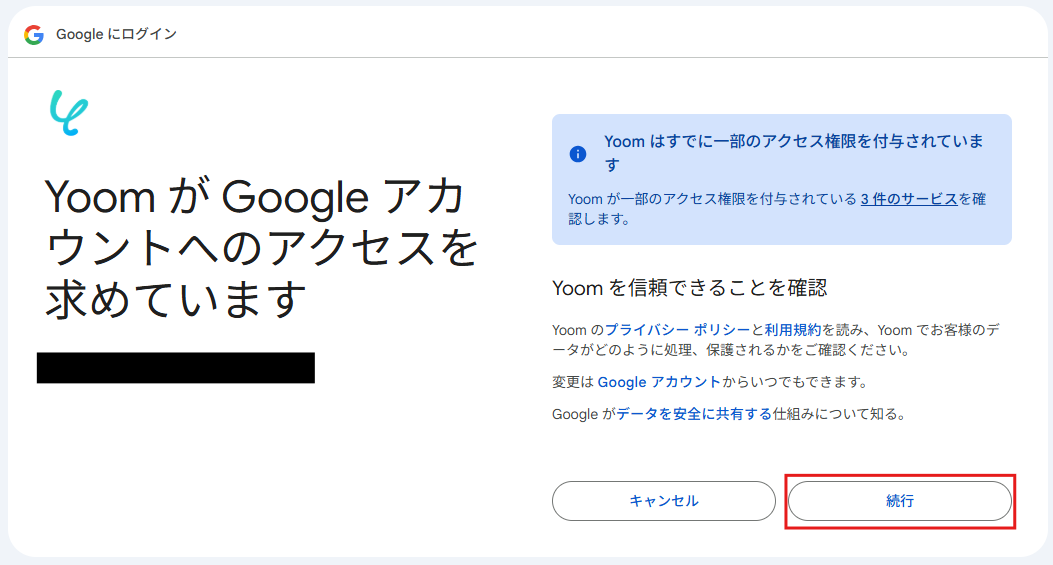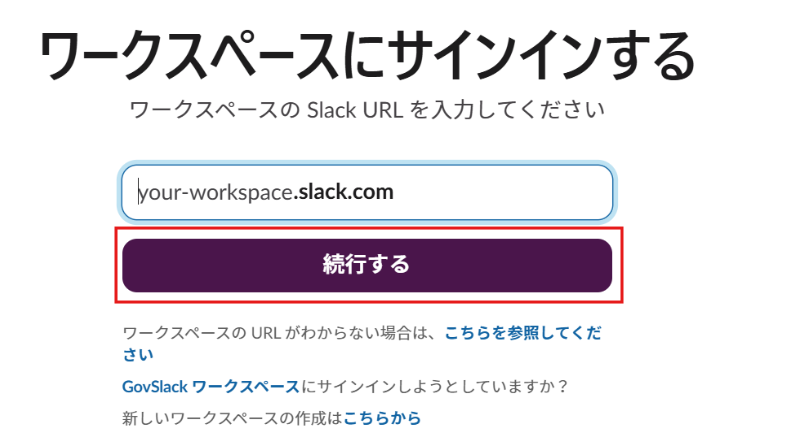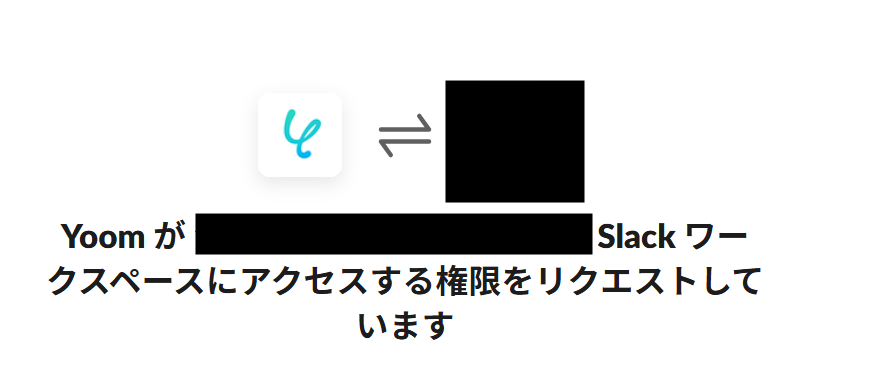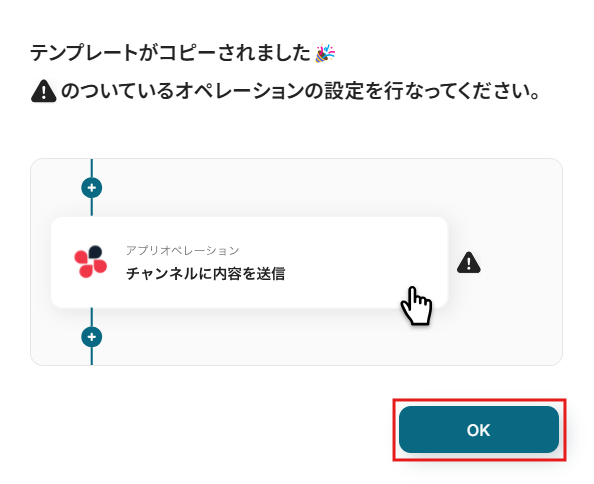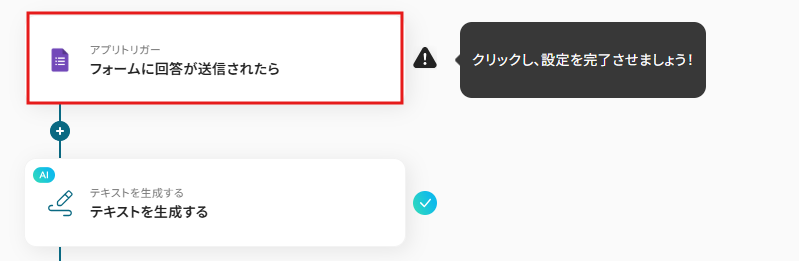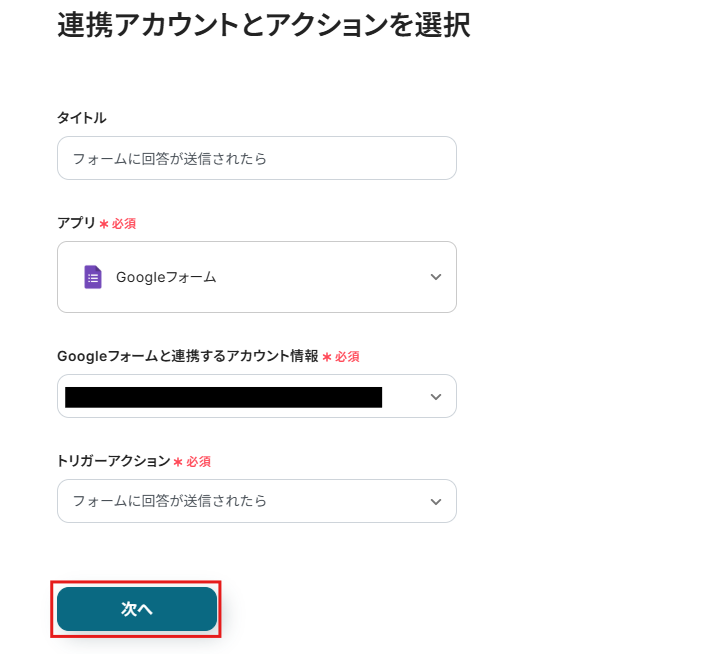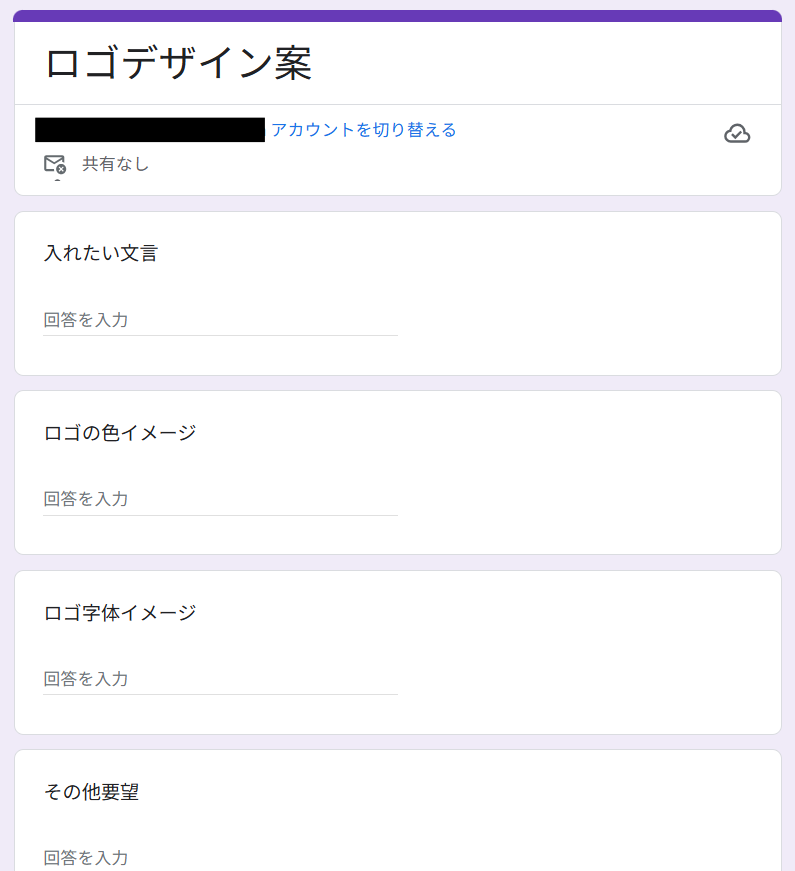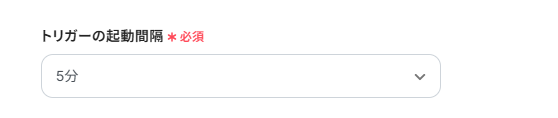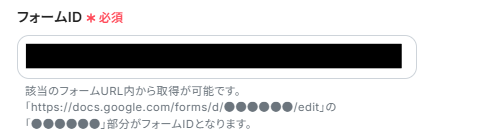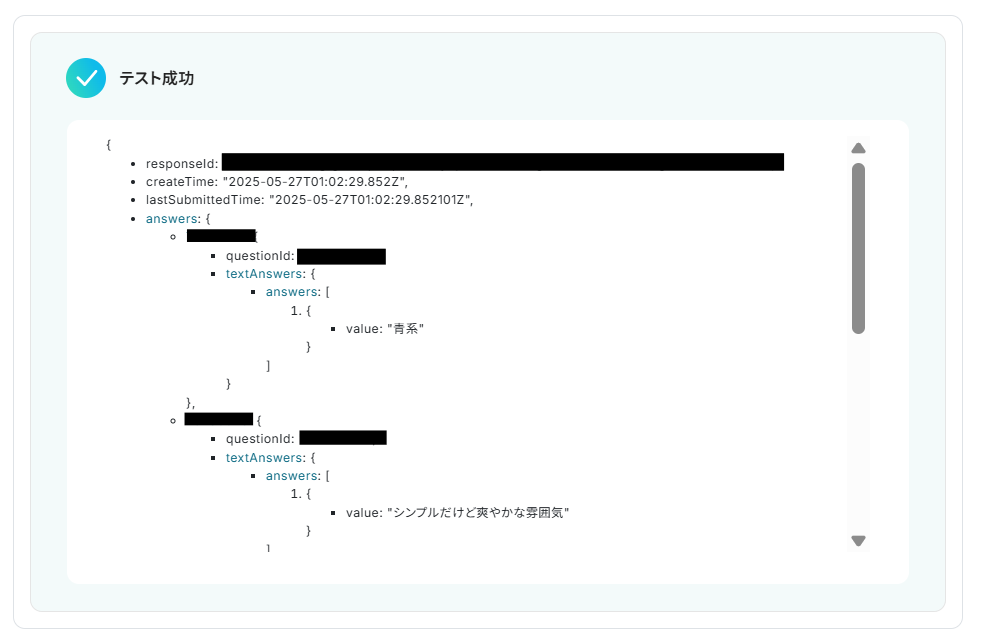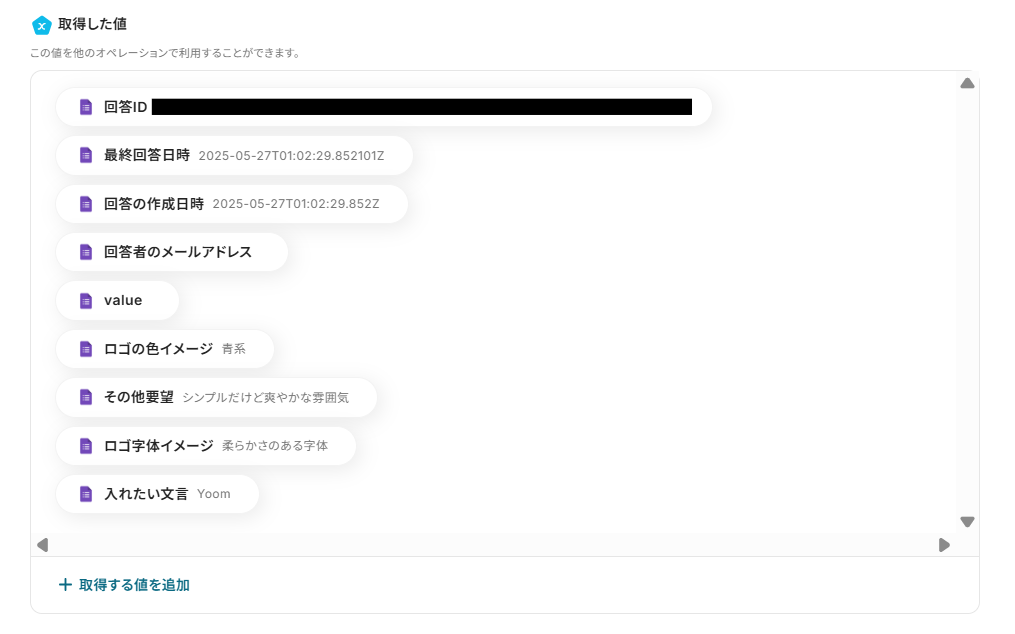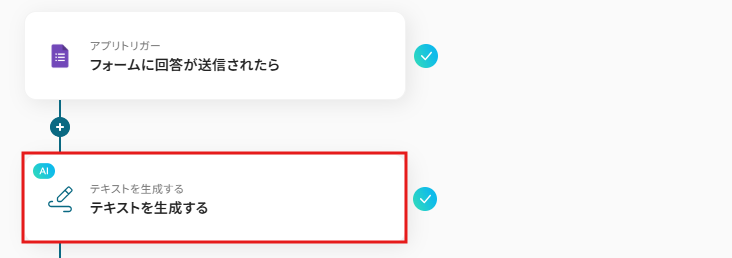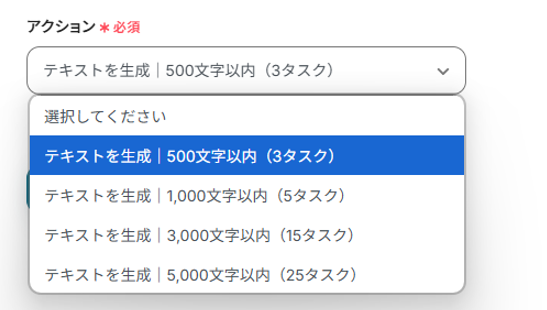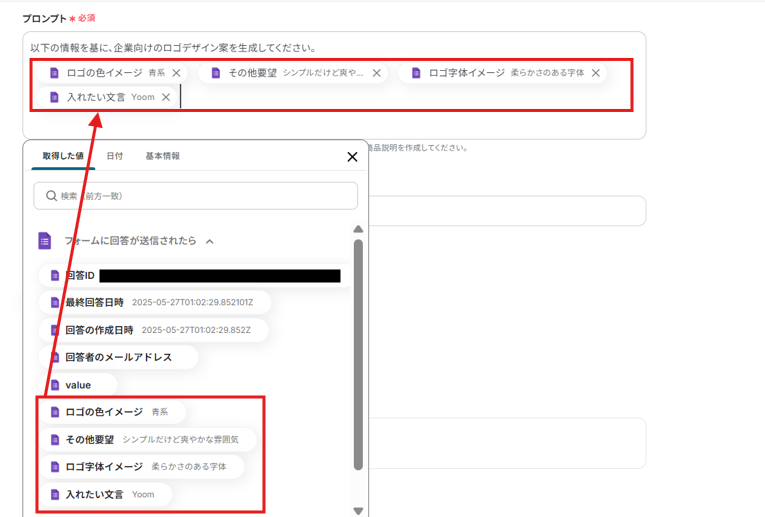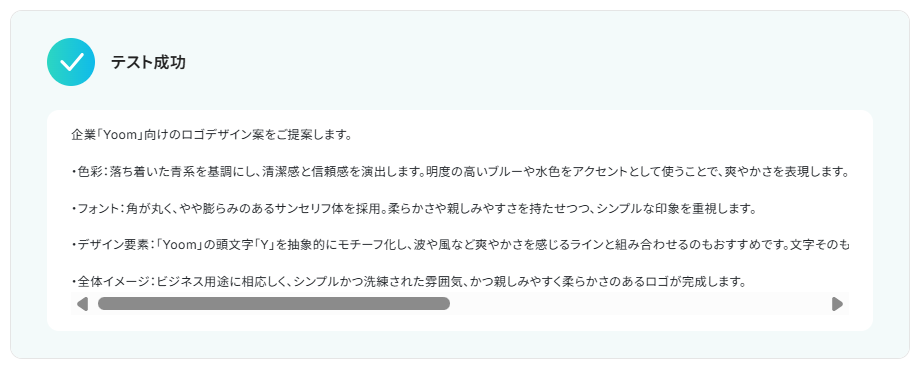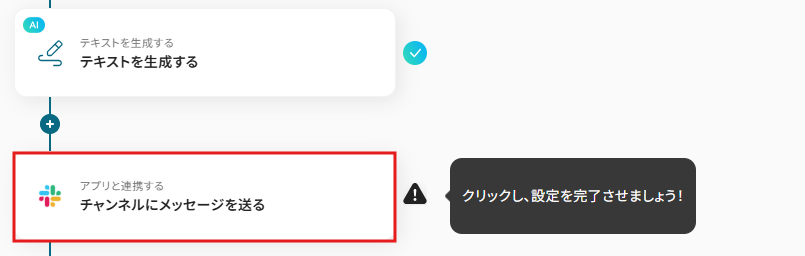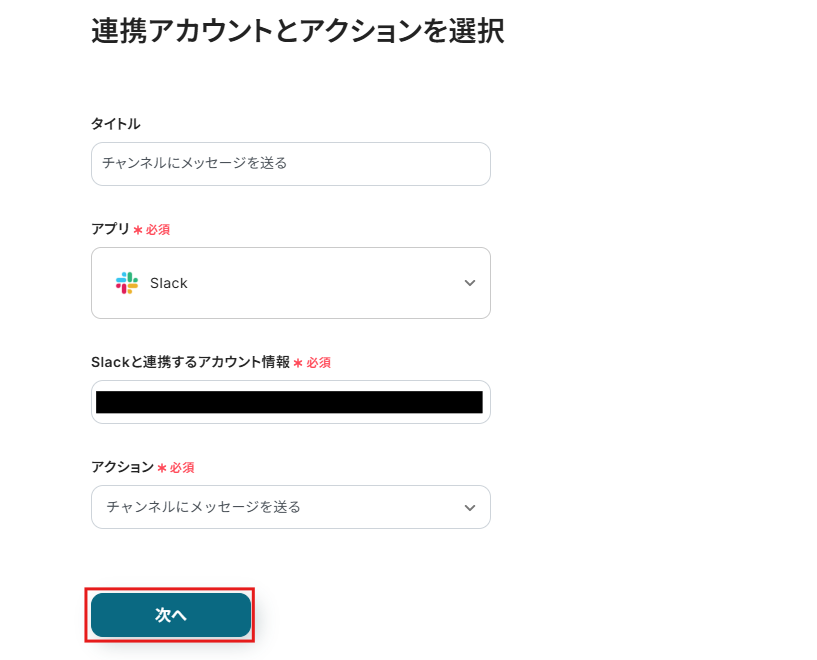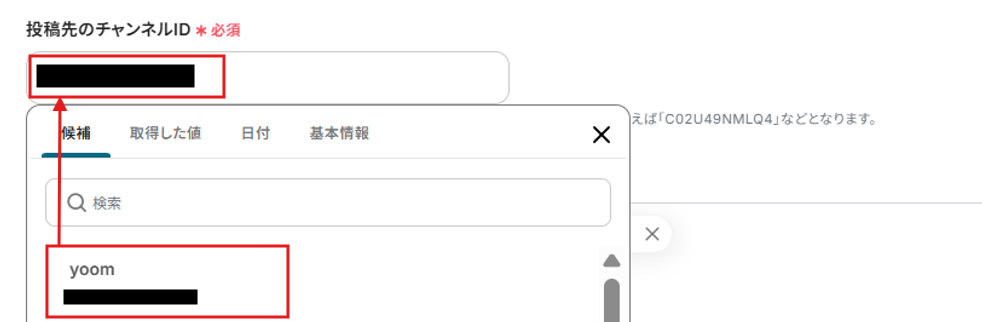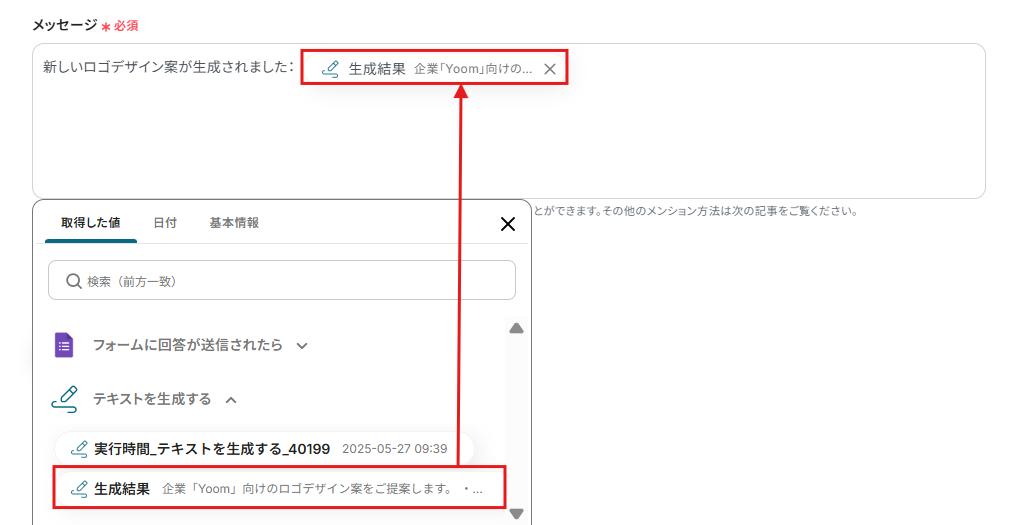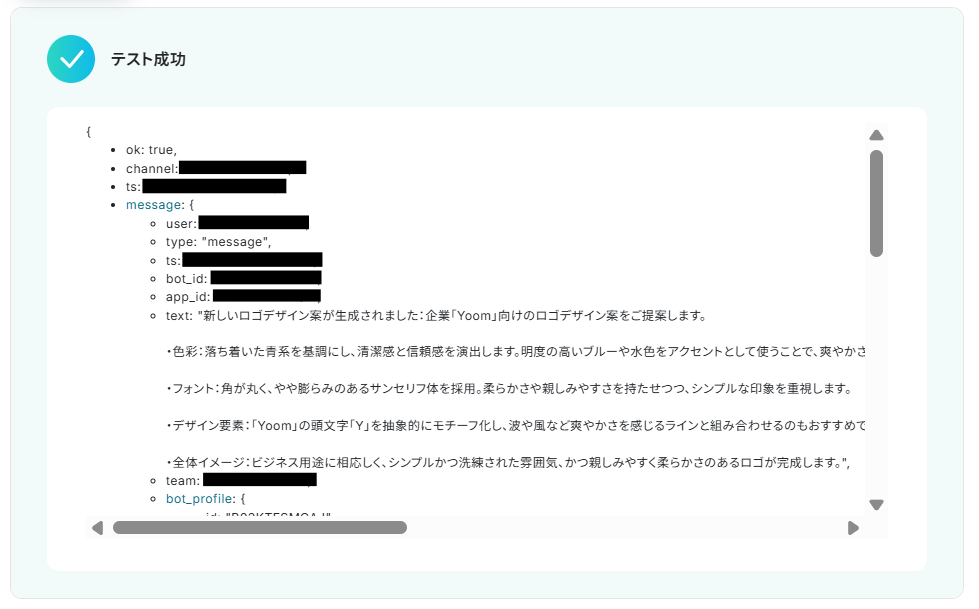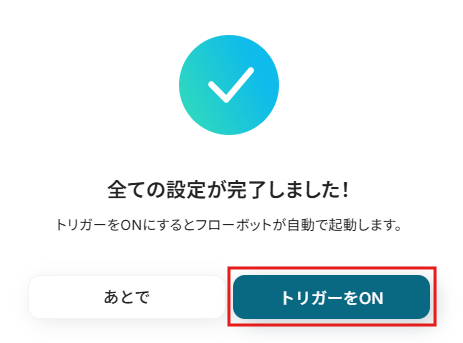Googleフォームで回答が送信されたら、AIでロゴデザイン案を作成しSlackに通知する
試してみる
■概要
「Googleフォームで回答が送信されたら、AIでロゴデザイン案を作成しSlackに通知する」ワークフローは、フォーム回答をトリガーにAIがロゴ案を自動生成し、Slackに通知してチーム共有まで完結できる仕組みです。
■このテンプレートをおすすめする方
・Googleフォームで集めた要望を活用し、プランニング段階でAIを試したいデザイナーや企画担当者
・フォーム回答をSlackに自動通知して、チームの情報共有を手早く実現したいプロジェクトリーダー
・AIによるデザイン案を自動生成し、アイデア出しの手間を減らしたいマーケティング・ブランディング担当者
■注意事項
・Googleフォーム、NotionのそれぞれとYoomを連携してください。
・トリガーは5分、10分、15分、30分、60分の間隔で起動間隔を選択できます。
・プランによって最短の起動間隔が異なりますので、ご注意ください。
・Googleフォームをトリガーとして使用した際の回答内容を取得する方法は下記を参照ください。
https://intercom.help/yoom/ja/articles/6807133
「新しいプロジェクトのロゴを作成しないといけないけど…アイデアがなかなか浮かばない」
「ロゴ作成ツールは色々あるけど、もっと手軽に、しかもチームですぐ共有できる方法はないかな?」
ロゴ作成に悩みはあるけど、デザイナーに依頼するほどの予算や時間もない!だけど、質の高いロゴ案を手早く得たいというニーズは少なくありません。
もし、キーワードやコンセプトを入力するだけでAIが複数のロゴデザイン案を自動生成し、その結果をチャットツールや他のアプリケーションにスムーズに連携できる仕組みがあれば、デザインの初期段階での時間的・精神的負担を大幅に軽減ができ、より創造的な作業や意思決定に集中できるようになります!
今回ご紹介する自動化の設定は、ノーコードで簡単に設定できて、手間や時間もかかりません。ぜひ自動化を導入して業務の負担を軽くし、よりスムーズに進められる環境を整えましょう!
とにかく早く試したい方へ
YoomにはAIでロゴデザイン案を自動生成するテンプレートが用意されています。
「まずは試してみたい!」という方は、以下のバナーをクリックして、すぐに自動化を体験してみましょう!
Googleフォームで回答が送信されたら、AIでロゴデザイン案を作成しSlackに通知する
試してみる
■概要
「Googleフォームで回答が送信されたら、AIでロゴデザイン案を作成しSlackに通知する」ワークフローは、フォーム回答をトリガーにAIがロゴ案を自動生成し、Slackに通知してチーム共有まで完結できる仕組みです。
■このテンプレートをおすすめする方
・Googleフォームで集めた要望を活用し、プランニング段階でAIを試したいデザイナーや企画担当者
・フォーム回答をSlackに自動通知して、チームの情報共有を手早く実現したいプロジェクトリーダー
・AIによるデザイン案を自動生成し、アイデア出しの手間を減らしたいマーケティング・ブランディング担当者
■注意事項
・Googleフォーム、NotionのそれぞれとYoomを連携してください。
・トリガーは5分、10分、15分、30分、60分の間隔で起動間隔を選択できます。
・プランによって最短の起動間隔が異なりますので、ご注意ください。
・Googleフォームをトリガーとして使用した際の回答内容を取得する方法は下記を参照ください。
https://intercom.help/yoom/ja/articles/6807133
AIによるロゴデザイン案作成を自動化する方法
AIを使ってロゴデザイン案を自動生成し、さまざまなツールと連携する方法をご紹介します。この記事では、実際のテンプレートを使って、効率化の手順を具体的に解説します。
気になる内容があれば、ぜひクリックしてみてください!
フォームの入力情報を基にAIでロゴデザイン案を作成する
フォームで受け付けた会社名やサービスコンセプトなどの情報を基に、AIがロゴデザイン案を複数生成し、指定のチャットツールに通知できます。
ロゴ作成の初期アイデア出しを効率化し、関係者間でのイメージ共有も素早く行えます!
Googleフォームで回答が送信されたら、AIでロゴデザイン案を作成しSlackに通知する
試してみる
■概要
「Googleフォームで回答が送信されたら、AIでロゴデザイン案を作成しSlackに通知する」ワークフローは、フォーム回答をトリガーにAIがロゴ案を自動生成し、Slackに通知してチーム共有まで完結できる仕組みです。
■このテンプレートをおすすめする方
・Googleフォームで集めた要望を活用し、プランニング段階でAIを試したいデザイナーや企画担当者
・フォーム回答をSlackに自動通知して、チームの情報共有を手早く実現したいプロジェクトリーダー
・AIによるデザイン案を自動生成し、アイデア出しの手間を減らしたいマーケティング・ブランディング担当者
■注意事項
・Googleフォーム、NotionのそれぞれとYoomを連携してください。
・トリガーは5分、10分、15分、30分、60分の間隔で起動間隔を選択できます。
・プランによって最短の起動間隔が異なりますので、ご注意ください。
・Googleフォームをトリガーとして使用した際の回答内容を取得する方法は下記を参照ください。
https://intercom.help/yoom/ja/articles/6807133
チャットツールへの投稿を基にAIでロゴデザイン案を作成し返信する
チャットツール上で特定のキーワードやコマンドを含んだメッセージが投稿されると、それをトリガーとしてAIがロゴデザイン案を生成し、同じチャットチャネルに自動で返信することもできます。
チーム内でのブレインストーミング中にリアルタイムでデザイン案を確認したり、手軽にアイデアを試したりすることが可能です!
Discordでメッセージが送信されたら、AIでロゴデザイン案を作成し自動返信する
試してみる
■概要
Discordでメッセージが届くとAIがロゴ案を自動生成し、同じチャットに返信する業務ワークフローです。手動対応を減らし、ロゴ作成の試行錯誤を手軽に体験できる仕組みとなっています。
■このテンプレートをおすすめする方
・Discordのコミュニティで即時にロゴデザイン案を提案したい方
・AIを導入して作業効率を上げたいデザイナーや運営者の方
・チャット対応を自動化し、応答時間を短縮したいチームリーダーの方
■注意事項
・DiscordとYoomを連携してください。
・トリガーは5分、10分、15分、30分、60分の間隔で起動間隔を選択できます。
・プランによって最短の起動間隔が異なりますので、ご注意ください。
データベースサービスの情報を基にAIでロゴデザイン案を作成する
データベースサービスに新しいプロジェクト情報やクライアント情報が追加された際に、その情報を活用してAIがロゴデザイン案を自動生成し、指定された場所に通知または保存します。
プロジェクト開始時のロゴ作成プロセスを自動化し、デザインの一貫性を保ちつつスピーディーな提案が可能になります。
Google スプレッドシートに行が追加されたら、AIでロゴデザイン案を作成しMicrosoft Teamsに送信する
試してみる
■概要
「Google スプレッドシートに行が追加されたら、AIでロゴ案を生成しMicrosoft Teamsに送信する」ワークフローは、ロゴ作成AIを活用してデザイン提案を自動でチーム共有する業務ワークフローです。シート更新のたびに手軽に案出し。
■このテンプレートをおすすめする方
・ロゴ作成AIを活用し、複数案を自動生成してアイデア出しを効率化したいデザインチームリーダーの方
・Google スプレッドシートで案件管理を行いながら、行追加のたびにロゴデザイン提案を自動で仕送りしたいプロジェクトマネージャーの方
・Microsoft Teamsでデザイン案をすぐに共有し、チームからのフィードバックをスムーズに取り込みたい方
・手作業のロゴ案作成や情報転記に手間を感じているクリエイティブ担当者の方
■注意事項
・Google スプレッドシート、Microsoft TeamsのそれぞれとYoomを連携してください。
・トリガーは5分、10分、15分、30分、60分の間隔で起動間隔を選択できます。
・プランによって最短の起動間隔が異なりますので、ご注意ください。
・Microsoft365(旧Office365)には、家庭向けプランと一般法人向けプラン(Microsoft365 Business)があり、一般法人向けプランに加入していない場合には認証に失敗する可能性があります。
フォームの回答からAIでロゴデザイン案を作成・通知するフローを作ってみよう
それではここから代表的な例として、Googleフォームでロゴ作成に必要な情報が送信された際に、AIがロゴデザイン案を自動で生成し、その結果をSlackに通知するフローを解説していきます!
ここではYoomを使用してノーコードで設定をしていきます。まだアカウントをお持ちでない場合は、こちらの登録フォームからアカウントを発行しておきましょう。
[Yoomとは]
フローの作成方法
今回は大きく分けて以下のプロセスで作成します。
- GoogleフォームとSlackのマイアプリ連携
- テンプレートをコピー
- Googleフォームのトリガー設定とSlackのアクション設定
- トリガーをONにし、フローが起動するかを確認
Googleフォームで回答が送信されたら、AIでロゴデザイン案を作成しSlackに通知する
試してみる
■概要
「Googleフォームで回答が送信されたら、AIでロゴデザイン案を作成しSlackに通知する」ワークフローは、フォーム回答をトリガーにAIがロゴ案を自動生成し、Slackに通知してチーム共有まで完結できる仕組みです。
■このテンプレートをおすすめする方
・Googleフォームで集めた要望を活用し、プランニング段階でAIを試したいデザイナーや企画担当者
・フォーム回答をSlackに自動通知して、チームの情報共有を手早く実現したいプロジェクトリーダー
・AIによるデザイン案を自動生成し、アイデア出しの手間を減らしたいマーケティング・ブランディング担当者
■注意事項
・Googleフォーム、NotionのそれぞれとYoomを連携してください。
・トリガーは5分、10分、15分、30分、60分の間隔で起動間隔を選択できます。
・プランによって最短の起動間隔が異なりますので、ご注意ください。
・Googleフォームをトリガーとして使用した際の回答内容を取得する方法は下記を参照ください。
https://intercom.help/yoom/ja/articles/6807133
ステップ1:マイアプリ登録
Google フォームとSlackのマイアプリ登録を行います。
Google フォームのマイアプリ登録
まずはGoogle フォームのマイアプリ登録です。
左側の「マイアプリ」から、右の「新規接続」をクリックしてください。

アプリ一覧から検索窓で「Google フォーム」を検索してください。

赤枠の「 Sign in with Google」をクリックして、Googleアカウントにログインします。
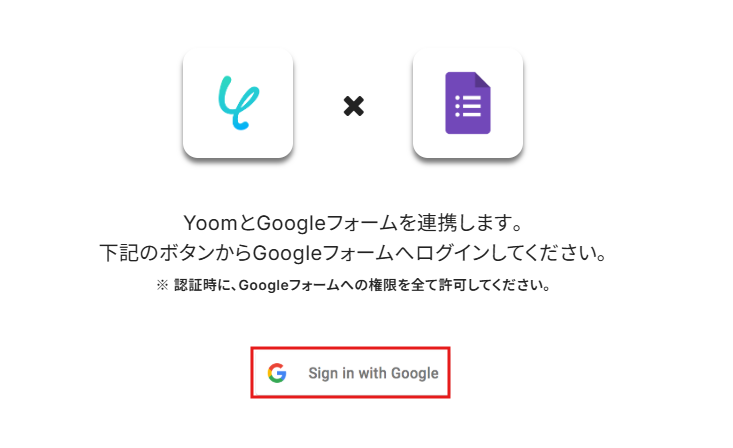
ログインしたらパスワードなどを入力して、次に進みましょう。
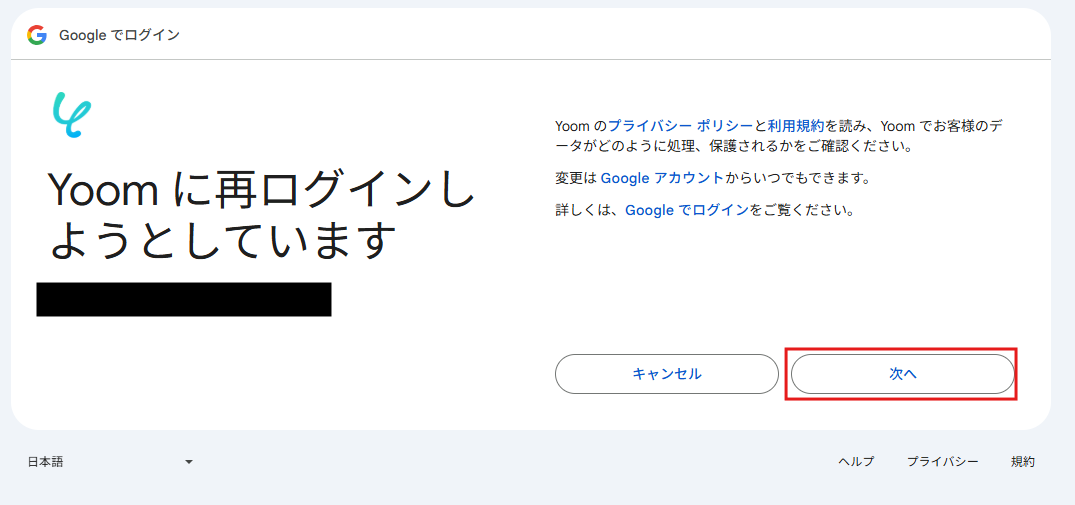
以下画面が出てきたら、「続行」をクリックしてください。
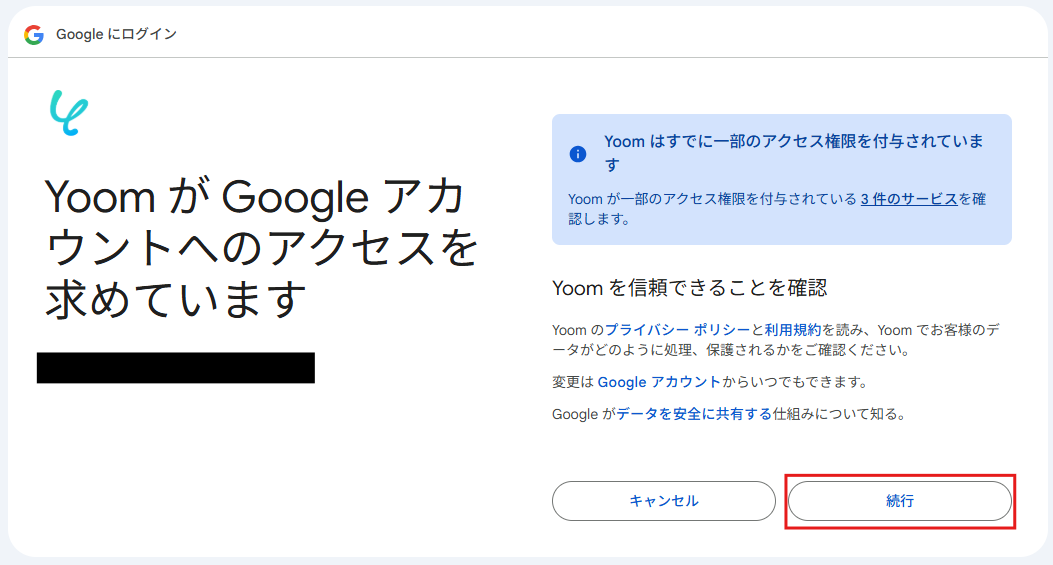
以上でGoogle フォームのマイアプリ登録完了です!
Slackのマイアプリ登録
次にSlackのマイアプリ登録です。
こちらの記事を参考にマイアプリ登録を行っていきます!
Google フォームのマイアプリ登録同様、左側の「マイアプリ」から、右の「新規接続」をクリックしてください。

アプリの一覧の検索窓から「Slack」を検索します。

以下の画面が出てきたら、使用したいワークスペースのアドレスを入力してください。
入力後、続行するをクリックして次に進みます。
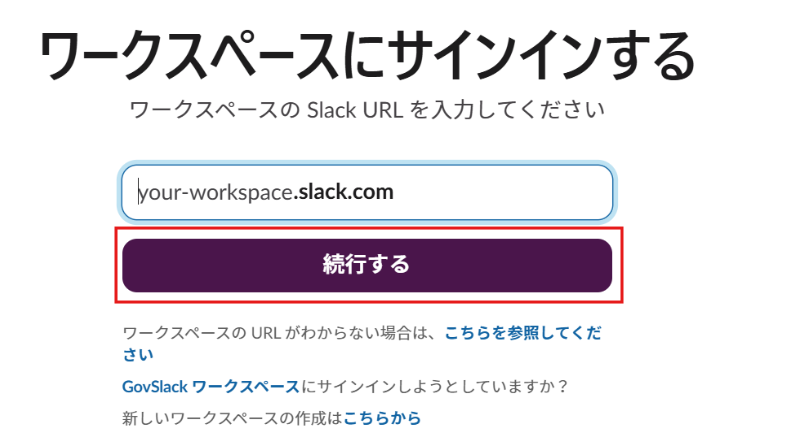
以下の画面が出てきたら、一番下の「許可」ボタンをクリックしてください。
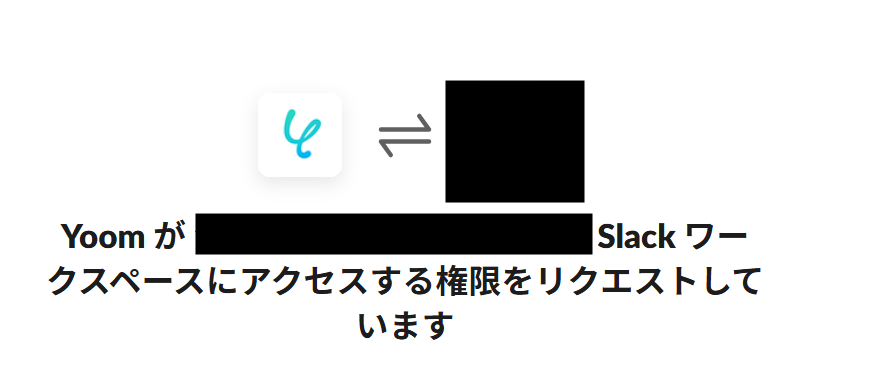
以上で、Slackのマイアプリ登録完了です!
ステップ2:テンプレートをコピーする
ではここから実際に「Googleフォームで回答が送信されたら、AIでロゴデザイン案を作成しSlackに通知する」のフローボットを作成していきます!
下記のバナーの「試してみる」をクリックして、テンプレートをコピーしましょう。
Googleフォームで回答が送信されたら、AIでロゴデザイン案を作成しSlackに通知する
試してみる
■概要
「Googleフォームで回答が送信されたら、AIでロゴデザイン案を作成しSlackに通知する」ワークフローは、フォーム回答をトリガーにAIがロゴ案を自動生成し、Slackに通知してチーム共有まで完結できる仕組みです。
■このテンプレートをおすすめする方
・Googleフォームで集めた要望を活用し、プランニング段階でAIを試したいデザイナーや企画担当者
・フォーム回答をSlackに自動通知して、チームの情報共有を手早く実現したいプロジェクトリーダー
・AIによるデザイン案を自動生成し、アイデア出しの手間を減らしたいマーケティング・ブランディング担当者
■注意事項
・Googleフォーム、NotionのそれぞれとYoomを連携してください。
・トリガーは5分、10分、15分、30分、60分の間隔で起動間隔を選択できます。
・プランによって最短の起動間隔が異なりますので、ご注意ください。
・Googleフォームをトリガーとして使用した際の回答内容を取得する方法は下記を参照ください。
https://intercom.help/yoom/ja/articles/6807133
テンプレートがコピーできたら、以下の画面が出てきます。
「OK」をクリックして、次に進んで下さい。
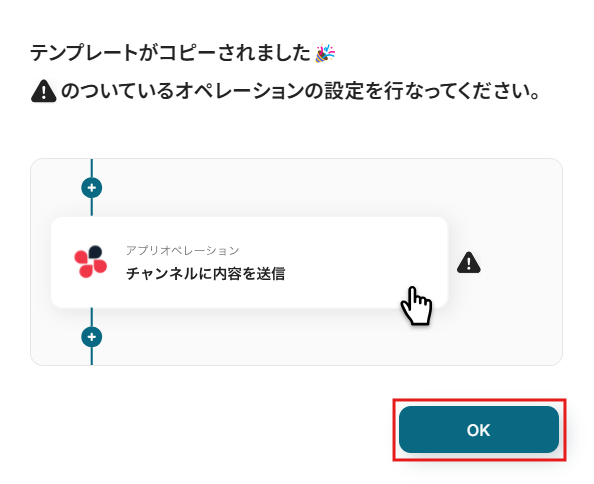
ステップ3:アプリトリガーの設定
次に「フォーム回答が送信されたら」をクリックしてください。
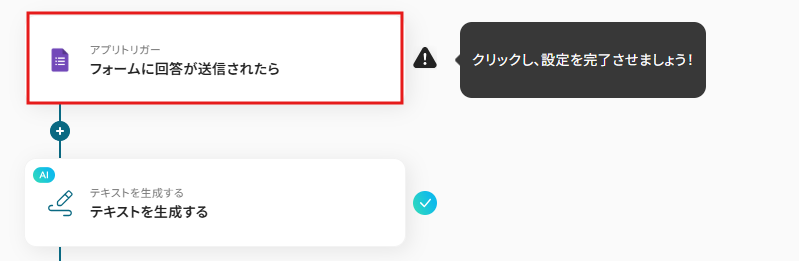
以下の画面が出てきたら、連携するアカウント情報を確認して次に進みましょう。
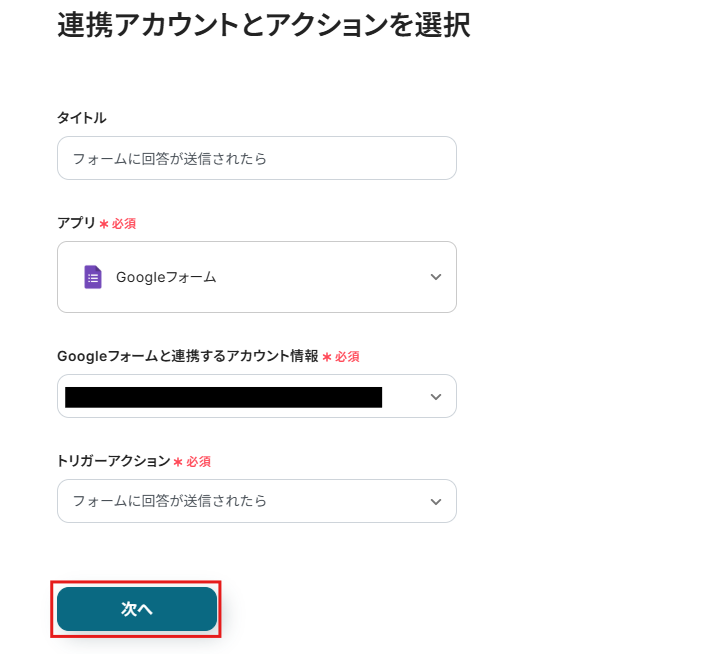
今回はこちらのシートを使用していきます!
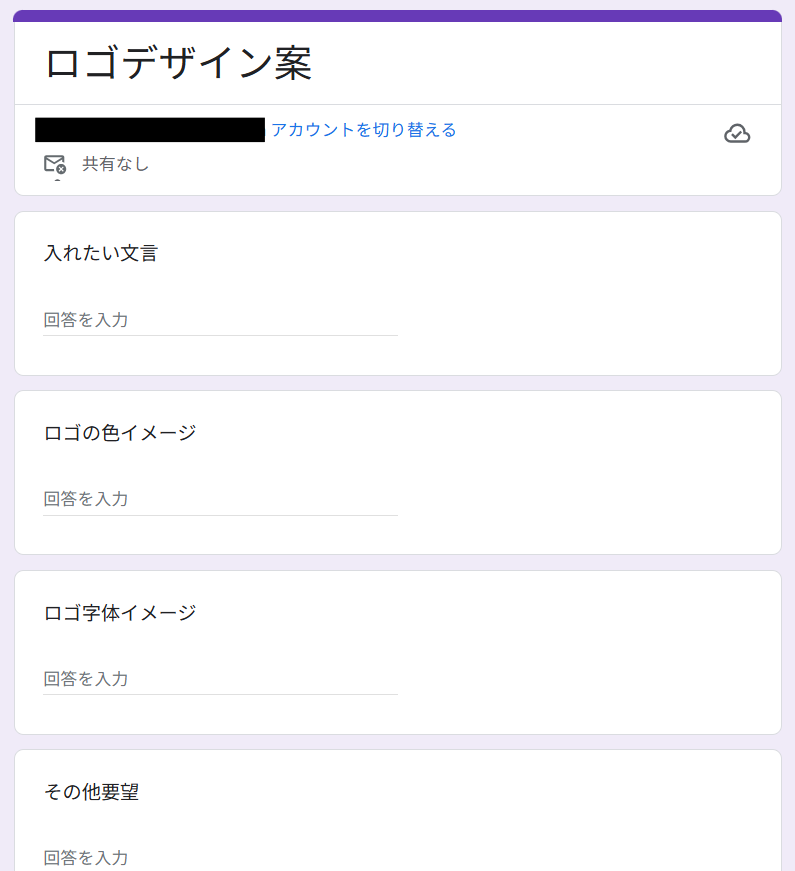
こちらの記事を参考に設定を行っていきましょう!
続いて、トリガーの起動間隔をプルダウンから設定します。
トリガーの起動タイミングは、5分、10分、15分、30分、60分から設定できます。
ご利用プランによって、設定できるトリガーの最短間隔が違いますが、最短の感覚にしておくことをおすすめします。
今回は「5分」に設定しました。
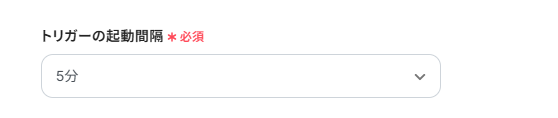
フォームIDを入力しましょう。
実際のGoogle フォームからフォームIDを入力してください。
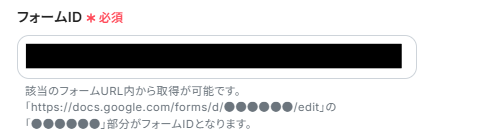
フォームの回答を送信したら、テストを行いましょう。
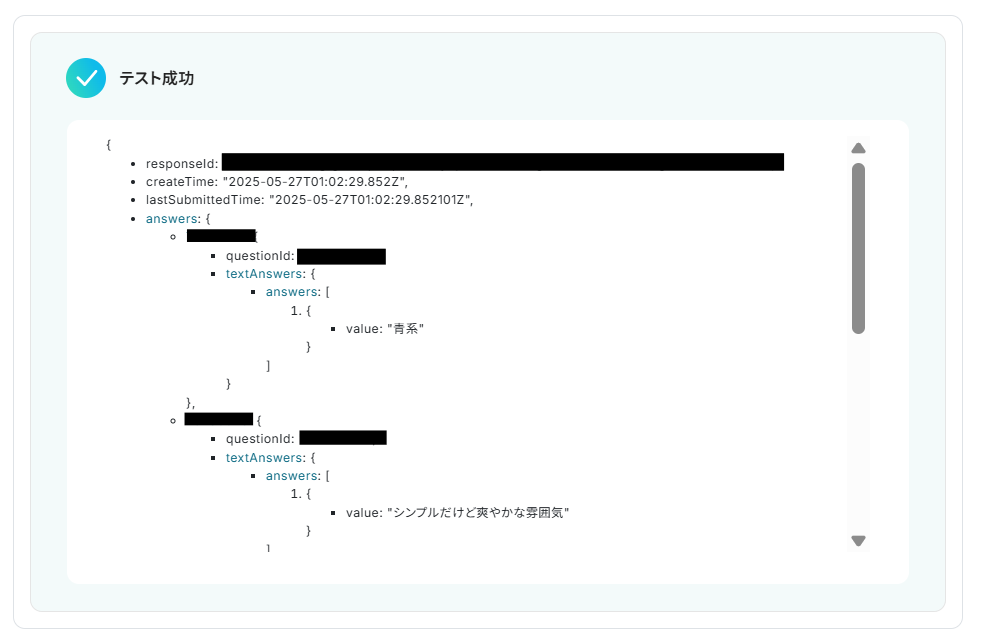
ここで取得した取得した値を引用して、この先のフローボットを完成させていくので間違いがないか確認しておきましょう。
問題がなければ「保存する」をクリックして次に進んで下さい。
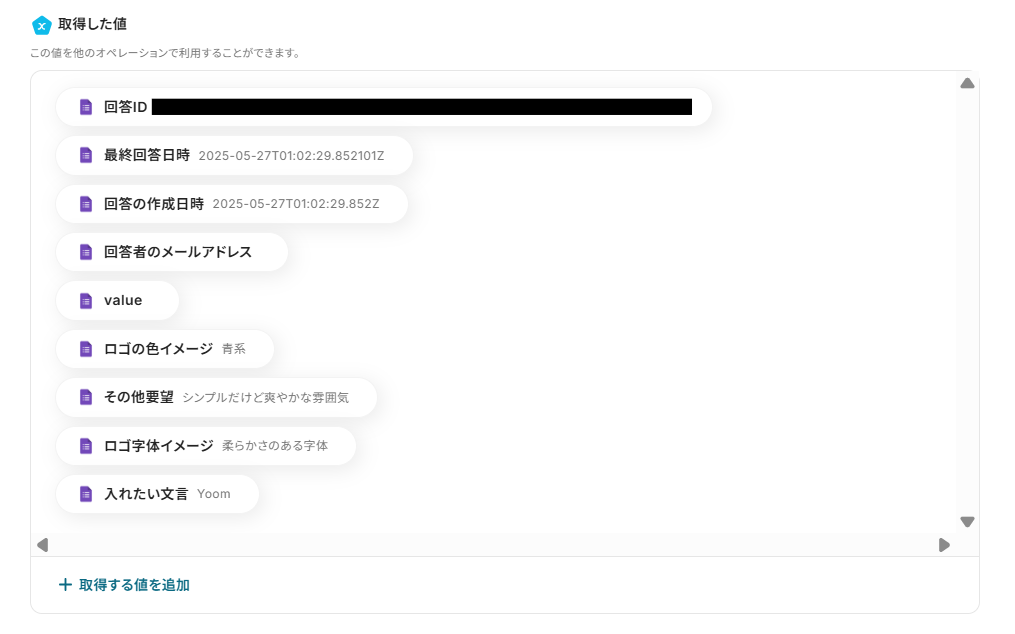
ステップ4:テキストを生成する
次は「テキストを生成する」をクリックしてください。
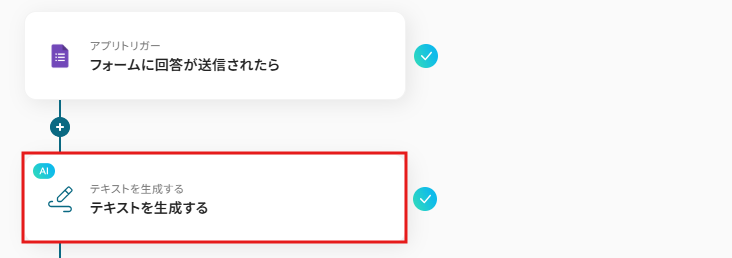
続いて、アクションをプルダウンから選択してください。
文字数とタスク数を参考に選びましょう!
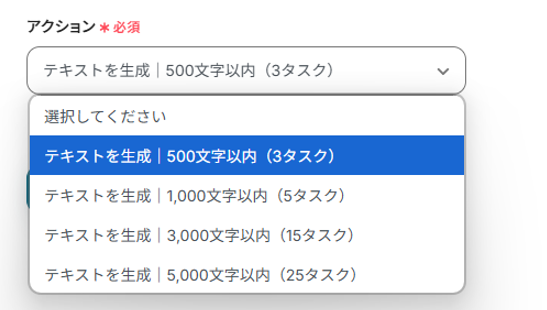
設定したら次に進み、テキスト生成のための詳細設定を行います。
以下の設定例を参考に、プロンプト(AIへの指示文)を入力してください。
先程Google フォームから取得した値(ロゴデザインの要望)を入力しておきます。
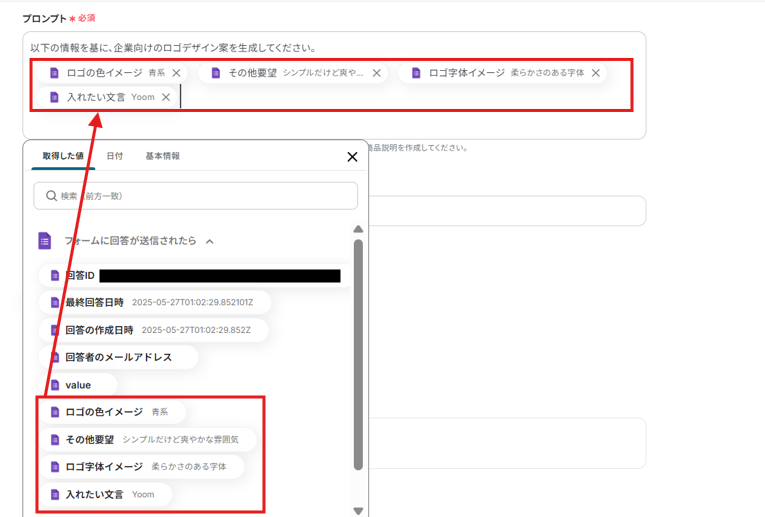
出力したい言語があれば、こちらに入力してください。
ここに入力しない場合は、プロンプトを入力された言語で出力されます。

設定ができたら、テストを行います。
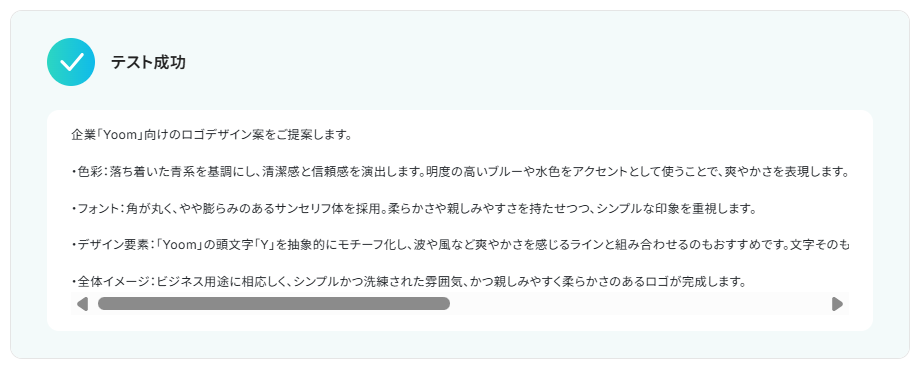
取得した値を確認しましょう。
「保存する」をクリックして次に進んで下さい。

ステップ5:チャンネルにメッセージを送る
次は「チャンネルにメッセージを送る」をクリックしてください。
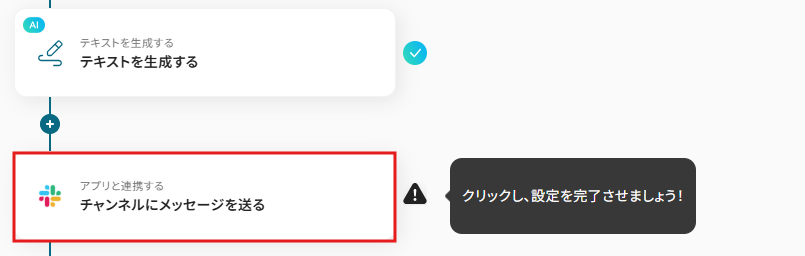
以下の画面が出てきたら、連携するアカウント情報を確認して次に進みましょう。
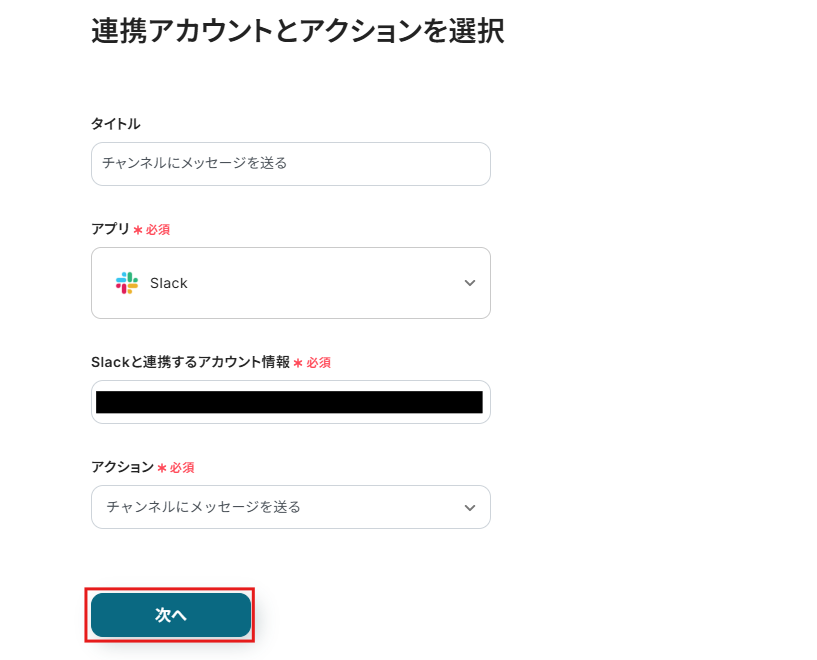
続いて、SlackとYoomをつなぐための設定を行います。通知を送りたいチャンネルを、一覧から選んでください。
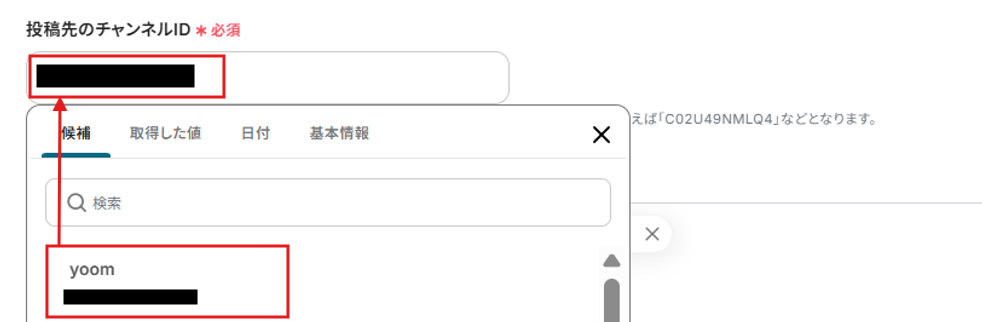
メッセージは、以下を参考に入力しましょう。
先程生成したテキストをここに引用していきます。取得した値から「生成結果」を入力してください。
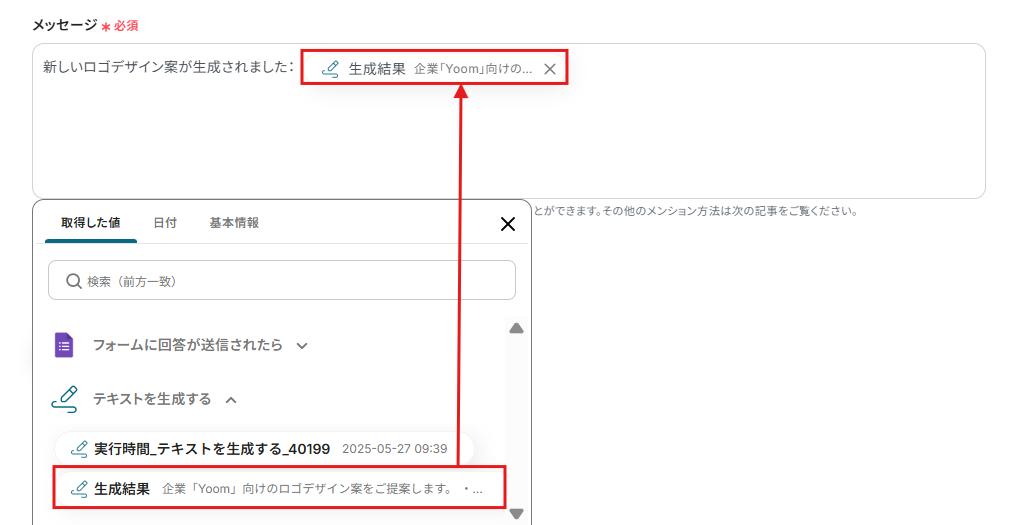
テストを行い、成功したら「保存する」をクリックしてください。
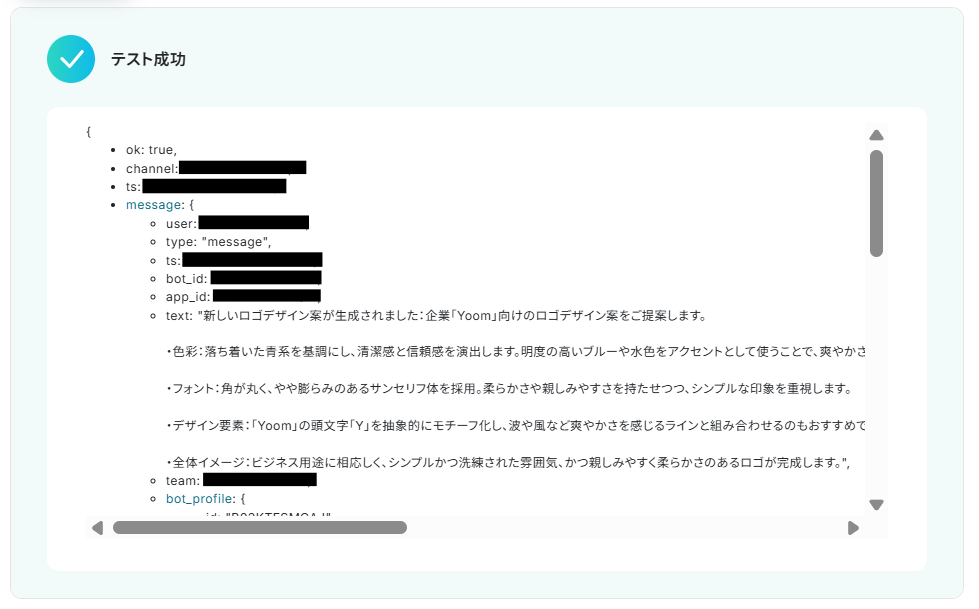
指定したSlackチャンネルに、メッセージが正しく届いているか確認しましょう。

ステップ6:フローボットの起動設定
これで全ての設定が完了です!
以下の画面が出てきたら、「トリガーをON」をクリックです。
自動化の確認してくださいね!
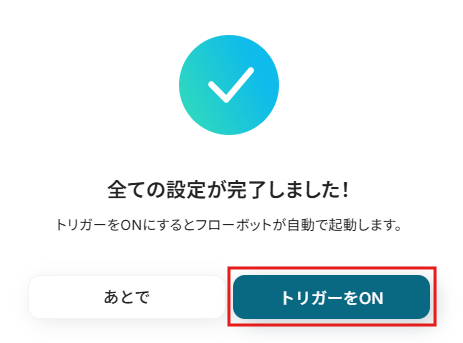
アイデア提案やブランディングを効率化するその他の自動化例
GoogleフォームやGoogle スプレッドシートの入力内容をもとに、AIがブランディング案やイラストのアイデア、さらにはビジネス提案まで自動で生成し、SlackやMicrosoft Teams、Discordなどへ即時に通知できるテンプレートをご紹介します。
アイデア出しに悩む時間を減らし、チーム内での共有もスピーディーに。非エンジニアでも扱えるノーコードツールで、クリエイティブ業務をもっと効率化してみませんか?
Google スプレッドシートに行が追加されたら、AIでイラストアイデアを生成しMicrosoft Teamsに送信する
試してみる
■概要
「Google スプレッドシートに行が追加されたら、AIでイラストアイデアを生成しMicrosoft Teamsに送信する」ワークフローは、企画段階のイラスト作成を効率化する業務ワークフローです。スプレッドシートに要望を入力するだけで、AIが多彩なイラストアイデアを自動生成し、Microsoft Teamsへ通知します。
■このテンプレートをおすすめする方
・イラストレーターやデザイナーでアイデア出しを手軽に済ませたい方
・チームでAIを活用した企画を円滑に進めたい広報・マーケティング担当者の方
・Google スプレッドシートで要望を管理しつつ、アイデア生成を自動化したい方
・Microsoft Teamsで通知をまとめ、共有ミスを減らしたいチームリーダーの方
■注意事項
・Google スプレッドシート、Microsoft TeamsのそれぞれとYoomを連携してください。
・トリガーは5分、10分、15分、30分、60分の間隔で起動間隔を選択できます。
・プランによって最短の起動間隔が異なりますので、ご注意ください。
・Microsoft365(旧Office365)には、家庭向けプランと一般法人向けプラン(Microsoft365 Business)があり、一般法人向けプランに加入していない場合には認証に失敗する可能性があります。
Google スプレッドシートで行が追加されたら、AIコンサルで提案を生成しDiscordに通知する
試してみる
■概要
このワークフローでは、Google スプレッドシートで行が追加されたら、AIコンサルで助言を生成しDiscordに通知することが可能です。この自動化により、データ管理と意思決定のプロセスがスムーズになり、効率的な業務運営が実現します。
Yoomを利用すると、プログラミング不要で簡単にアプリ同士を連携することができます。
■このテンプレートをおすすめする方
・Google スプレッドシートを利用してデータ管理を行っているチーム
・AIコンサルタントを活用して業務改善を図りたいビジネスパーソン
・Discordをチームコミュニケーションツールとして活用している管理者
・データ入力後の迅速なフィードバックを求めているプロジェクトリーダー
・業務ワークフローの自動化に興味があり、効率化を目指す方
■注意事項
・Google スプレッドシート、DiscordのそれぞれとYoomを連携してください。
・トリガーは5分、10分、15分、30分、60分の間隔で起動間隔を選択できます。
・プランによって最短の起動間隔が異なりますので、ご注意ください。
Googleフォームで回答が送信されたら、AIでイラストアイデアを生成しSlackに通知する
試してみる
■概要
「Googleフォームで回答が送信されたら、AIでイラストアイデアを生成しSlackに通知する」業務ワークフローは、フォームで集めた依頼をもとに、AIが自動でイラストアイデアを生み出し、Slackに知らせる仕組みです。イラストのネタ出しをサポートして、チームのクリエイティブを加速します。
■このテンプレートをおすすめする方
・Googleフォームを使って社内外からイラスト依頼を集めている方
・AIを活用してアイデア出しをもっと効率化したいデザイナーやマーケ担当者
・Slackでチーム連携をしつつ、スムーズにアイデアを共有したいクリエイティブチーム
・イラスト作成のヒントを自動で得たいクリエイティブ初心者の方
■注意事項
・Googleフォーム、NotionのそれぞれとYoomを連携してください。
・トリガーは5分、10分、15分、30分、60分の間隔で起動間隔を選択できます。
・プランによって最短の起動間隔が異なりますので、ご注意ください。
・Googleフォームをトリガーとして使用した際の回答内容を取得する方法は下記を参照ください。
https://intercom.help/yoom/ja/articles/6807133
Googleフォームの回答をもとに、AIでブランディング案を生成してSlackに通知する
試してみる
■概要
このワークフローでは、Googleフォームで収集した回答を基に、AIを活用して効果的なブランディング案を生成し、Slackに自動通知することが可能です。このワークフローにより、ブランディング戦略の立案プロセスがスムーズに進み、チーム全体で円滑に情報共有が可能になります。
Yoomを利用すると、プログラミング不要で簡単にアプリ同士を連携することができます。
■このテンプレートをおすすめする方
・ブランディング戦略を効率化したいマーケティング担当者の方
・Googleフォームを活用して顧客データを収集しているチーム
・AIを用いてクリエイティブなアイデアを自動生成したい企業
・Slackでの情報共有を日常的に行っている組織
■注意事項
・Googleフォーム、SlackのそれぞれとYoomを連携してください。
・トリガーは5分、10分、15分、30分、60分の間隔で起動間隔を選択できます。
・プランによって最短の起動間隔が異なりますので、ご注意ください。
・Googleフォームをトリガーとして使用した際の回答内容を取得する方法は下記を参照ください。https://intercom.help/yoom/ja/articles/6807133
Googleフォームの回答をもとに、AIコンサルで提案を生成しSlackに通知する
試してみる
■概要
このワークフローでは、Googleフォームの回答をもとに、AIコンサルで助言を生成しSlackに通知することが可能です。この業務ワークフローを導入することで、データ活用の効率化とコミュニケーションの円滑化が期待できます。
Yoomを利用すると、プログラミング不要で簡単にアプリ同士を連携することができます。
■このテンプレートをおすすめする方
・Googleフォームを活用して顧客や社員からのフィードバックを集めているコンサルタントの方
・集めたデータを基に迅速な助言を提供したい中小企業の経営者
・AIを活用して業務プロセスの自動化を図りたいIT担当者
・チーム内での情報共有をSlackで効率化したいマネージャー
・データ解析を自動化し、人的リソースを他の業務に充てたいビジネスリーダー
■注意事項
・Googleフォーム、SlackのそれぞれとYoomを連携してください。
・トリガーは5分、10分、15分、30分、60分の間隔で起動間隔を選択できます。
・プランによって最短の起動間隔が異なりますので、ご注意ください。
・Googleフォームをトリガーとして使用した際の回答内容を取得する方法は下記を参照ください。https://intercom.help/yoom/ja/articles/6807133
まとめ
AIを活用してロゴデザイン案の作成を自動化することで、これまで時間と手間がかかっていたアイデア出しや初期デザインのプロセスを大幅に効率化し、手作業によるデザインのばらつきを防ぎ、円滑な意思決定をサポートします。
これにより、デザイナーやマーケティング担当者は、より戦略的な業務やクリエイティブな作業に集中できる環境が整います!
今回ご紹介したような業務自動化を実現できるノーコードツール「Yoom」を使えば、プログラミングの知識がない方でも、直感的な操作で簡単に業務フローを構築できます。もし自動化に少しでも興味を持っていただけたなら、ぜひこちらから無料登録して、Yoomによる業務効率化を体験してみてください!